Как отключить услугу мелодия вместо гудка на мегафоне: Как отключить Гудок на Мегафоне
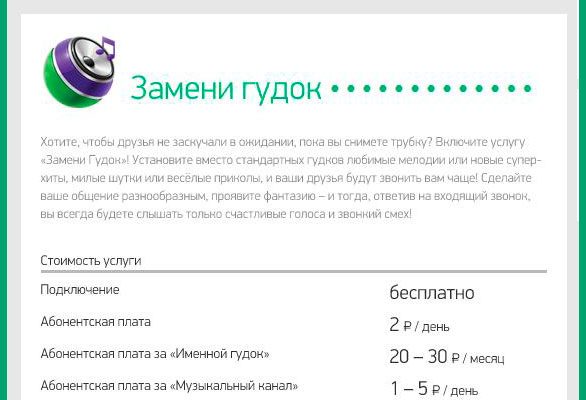
Как отключить услугу «Гудок» на Мегафоне
Как отключить гудок на Мегафоне? Этот вопрос задают многие пользователи. Наш сайт решил подготовить специальный материал, в котором будут рассмотрены способы деактивации данной опции.


Как отключить музыку на гудке у Мегафон?
Компания Megafon в течение многих лет предлагает заменить стандартный гудок. Вместо него можно подключить воспроизведение мелодии или шуток. Подобная опция пользуется определенной популярностью, услугу успели активировать многие абоненты оператора.
Важно, что данная функция является платной. Фиксированная ежедневная плата за услугу – 3 рубля. Дополнительно необходимо приобрести мелодию, существует музыка с разовой оплатой или списанием средств посуточно/помесячно. Также действует бесплатный пробный период в течение недели.
Но как в дальнейшем самостоятельно деактивировать опцию? Существует несколько простых способов для отключения услуги:
- Через персональный кабинет.
- Звонок на выделенный номер.
- Набрать команду из нескольких цифр.
- Позвонить с мобильного в контактный центр.
- В приложении для смартфона.
- Посетить ближайший офис.
Вы можете выбрать подходящий способ, чтобы убрать мелодию вместо гудка на Мегафоне. Ниже рассмотрим другие варианты для деактивации опции и предоставим небольшие инструкции.


В личном кабинете
Убрать мелодию вместо гудка можно через личный кабинет абонента. Для этого нужно:
- Зайти на официальный сайт.
- Перейти в ЛК.
- Ввести в форму данные для авторизации.
- В личном кабинете открыть раздел с подключенными услугами.
- Найти необходимую опцию и деактивировать.
- Поступит текстовое сообщение с подтверждением.
Приложение
У Megafon имеется собственное приложение для мобильных устройств. Оно дублирует возможности личного кабинета, является его аналогом. Приложение удобное в использовании, позволяет управлять счетом вдали от компьютера.
Как деактивировать опцию?
- Зайдите в официальный магазин приложений.
- Найдите программу от оператора, она предоставляется бесплатно.
- Скачайте приложение на устройство.
- Запустите его и пройдите авторизацию, указав мобильный номер и введя одноразовый пароль.
- После входа проследуйте в раздел с подключенными услугами.
- Найдите интересующую опцию, нажмите на кнопку для отключения.


Команда
Дополнительно абоненты могут воспользоваться комбинацией *770*12#. После подтверждения деактивации функции на телефон придет текстовое сообщение с уведомлением об отключении опции.
Позвонив по номеру
Еще один способ – звонить по номеру 0770. В голосовом меню необходимо подтвердить деактивацию услуги. В дальнейшем поступит СМС на смартфон с уведомлением о ее отключении.
zg.megafon.ru
На портале zg.megafon.ru не обнаружено возможности для деактивации опции. Сайт является скорее каталогом, в котором можно выбрать подходящую мелодию вместо привычного гудка. Поэтому рекомендуем воспользоваться доступными методами для отключения.


Справочная служба
Абонент может позвонить по номеру контактного центра. Специалисты всегда готовы помочь клиентам с подключением и отключением услуг. Потребуется:
- Набрать номер 0500.
- В голосовом меню выбрать соединение с сотрудником.
- Дождаться ответа.
- После соединения сообщить о причине обращения.
- Сотрудник поможет выполнить деактивацию опции.
Недостаток данного метода – продолжительное ожидание. Специалисты контактного центра обычно перегружены, особенно в вечернее время. Поэтому приходится долго ждать соединения с сотрудником для решения возникшей проблемы.
Посещение офиса продаж
Личное посещение офиса компании является не популярным вариантом среди абонентов. Лучше отказаться от него, поскольку придется потратить много времени, тогда как можно выполнить отключение опции самостоятельно.
Решили все-таки посетить офис? Тогда нужно:
- Зайти на официальный сайт и открыть карту салонов.
- Найти ближайший офис.
- Уточнить график работы выбранного салона.
- Далее нужно взять с собой паспорт и отправиться в офис.
- Предоставьте личный документ специалисту, сообщите о причине обращения.
В результате сотрудник вручную выключит данную услугу.
Как отключить «Замени гудок» на Мегафоне?

«Мелодия вместо гудка» — популярная услуга у мобильных операторов. Но намного чаще люди ищут в интернете не способы её подключения, а наоборот – отключения. Почему же так происходит?
Дело в том, что это крайне сомнительная по пользе платная услуга. Она позволяет заменить стандартный гудок на какую-нибудь известную песню или иную мелодию, но услышат её только те, кто звонит Вам. Получается, что Вы платите деньги, чтобы порадовать звонящих Вам абонентов, а сами от этого не получите абсолютно ничего. При этом, вкусы у всех разные…
У Мегафона данная услуга называется «Замени гудок». Её отличительной особенностью является то, что абонентская плата (3 рубля в сутки) списывается вне зависимости от того, подключена ли у Вас какая-либо мелодия или нет. То есть, сначала Вы подключаете услугу, а затем, за отдельную плату, подключаете мелодию, которую услышат звонящие Вам люди. И даже после отключения платной мелодии деньги с Вашего баланса продолжат списываться – за саму услугу «Замени гудок», хоть она и не предоставляет Вам ничего.
Как же отключить услугу «Замени гудок» на Мегафоне? Сделать это можно одним из следующих способов:
- В личном кабинете Мегафона (Раздел «Услуги и опции» -> «С абонентской платой»)
- В мобильном приложении «Мегафон» (Раздел «Услуги и опции» -> «С абонентской платой»)
- При помощи команды на телефоне: *770*12#📞
- При помощи звонка на номер 0770📞
Ежедневно тысячи абонентов по всей России ищут способы отключения данной услуги, которая иногда буквально навязывается оператором, а на некоторых тарифных планах она подключена изначально – с небольшим бесплатным периодом, после окончания которого наступает время абонентской платы – 3 рубля в сутки.
А кто хочет платить лишние деньги за то, что он сам не ощущает? Да, такие люди есть, но подавляющее большинство абонентов Мегафона вовсе не желает пользоваться услугой «Замени гудок».
Как отключить у оператора МегаФон «Гудок»

Несколько лет назад услуга проигрывания мелодии во время вызова казалась привлекательной, и многие абоненты ее использовали. Сегодня опция не настолько востребована у пользователей, но абонентам предлагают и дополнительные варианты. Так, теперь можно устанавливать музыку не только для звонящих, но и для себя.
У МегаФон есть два варианта услуги контента “Замени гудок”, позволяющие отключить стандартные сигналы ожиданий при вызовах, поставив вместо них разнообразные мелодии, музыку либо шутки. Обычная версия услуги позволит отключить привычные гудки на своем телефоне, и заменить их на мелодии для тех кто набирает ваш номер МегаФон. А вот вариант “Персональный гудок” позволяет отключить привычные сигналы соединения при совершении вызовов абонентом МегаФона, и с этой услугой заменить их на различные рингтоны.
Услуги относятся к категории развлекательных, и на отдельных тарифах входят в стартовый комплект. Однако многих пользователей компании МегаФон, попробовавших заменить гудки по своему номеру на мелодии, интересует, как отключить услугу музыкальной замены, поскольку функция платная, и возможности использовать музыкальные треки, вместо привычных сигналов бесплатно, нельзя.
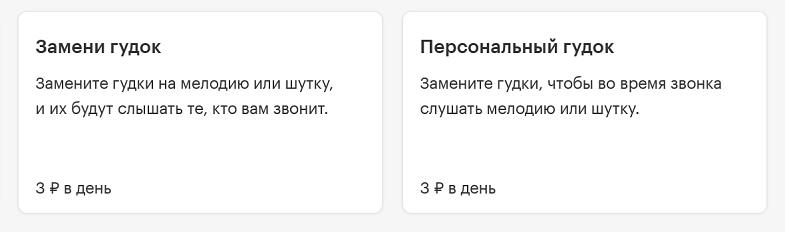
Сегодня мы поможем убрать абонентам МегаФона мелодии звучащие вместо гудка, и расскажем как отключить услугу замены привычных сигналов, и отменить подписки на подключенные мелодии из каталога “Замени гудок”.
Как отключить сервис
Поскольку у оператора два варианта услуги, то и управление ими происходит по-разному. Начнем с той услуги, что позволяет заменить гудки для тех кто звонит на ваш телефонный номер. Отключить опцию “Замени гудок” на телефонном номере МегаФона также просто, как подключить услугу, поскольку независимо от количества мелодий, добавленных в свой каталог, убрать музыку, звучащую вместо гудков во время звонков, можно в одно действие.
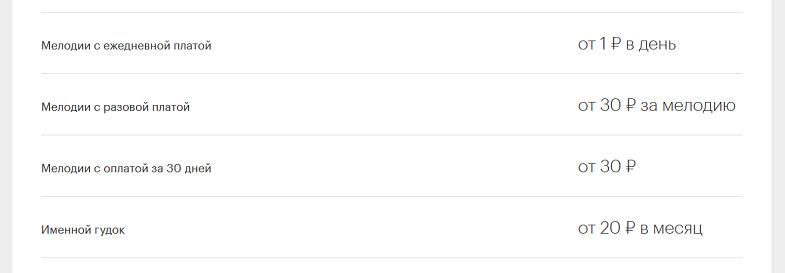
Так, отключить проигрывание мелодий вместо обычных гудков, абонент МегаФона может по короткому номеру услуги 0770, который используется также для подключения, настройки музыки для входящих вызовов.
Чтобы отключить услугу “Замени гудок” на номере абонента МегаФон таким способом, достаточно набрать номер, и далее следовать подсказкам, выбрав пункт отключение. Удалить мелодии и песни с сервиса “Гудок” не является обязательным действием, поскольку плата за их использование не будет взиматься автоматически после того, как отключить саму услугу МегаФона, позволяющую заменить обычные сигналы вызова.
Вторым простым вариантом, позволяющим отключить использование “Замени гудок” на телефонном номере сотового МегаФон, является команда * 770 * 12 # , после набора которой необходимо выбрать пункт отмены использования услуги.
Также отменить проигрывание мелодии вместо гудка во время звонков, можно отключив услугу самостоятельно через сайт либо приложение абонентского кабинета МегаФон. Все эти варианты, позволяющие отключить услугу “Замени гудок” по проигрыванию мелодий вместо привычных сигналов соединения, могут абоненты МегаФона в любом регионе — Москва, Кавказ, Поволжье.
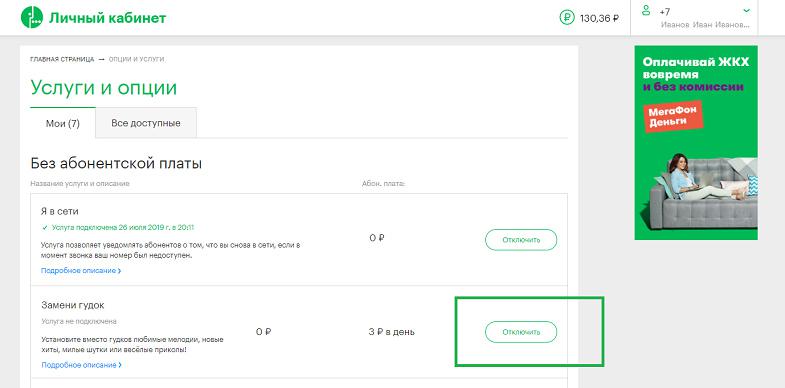
Дополнительно отметим, что хоть отключить услугу “Замени гудок” на своем сотовом МегаФон можно бесплатно, но стоит дождаться ответа через СМС, что сервис музыки вместо гудков деактивирован.
Второй вариант услуги позволяет использовать мелодии для себя, а не тех, кто звонит на ваш телефонный номер. Принцип ее использования полностью аналогичен основному сервису, и разница только в том, что звонящие слышат обычные гудки соединения, а вы при звонках установленные мелодии.
Снять мелодии со своего номера МегаФон для этой опции можно точно так же, как и у стандартного сервиса “гудка”, но только номер и команда отличаются. Если деактивация через интернет не подходит либо неудобна, то можно позвонить на короткий номер 0660, либо набрать * 660 * 12 # .
Выводы
После отключения услуги без удаления мелодий, можно на протяжении трех месяцев снова воспользоваться сервисом, и все установленные настройки будут сохранены. Поэтому если решили навсегда отказаться от использования услуги, то стоит быть предельно осторожными при случайной активации. Кроме ежедневной платы за ее использование, будут сниматься средства за приобретенные мелодии в собственный каталог.
Рассказать друзьям:
Как отключить мелодию на МегаФоне: несколько простых способов
Некоторые клиенты оператора Мегафон воспользовались его услугой «Замени гудок», чтобы чуть выделить свой номер, произвести впечатление на собеседника. Но если сейчас эта услуга показалась бесполезной, и Вы хотите узнать, как отключить мелодию гудка на мегафоне, то рассмотрите один из способов ниже. К счастью, отключить услугу так же легко, как и подключить.

Как отключить мелодию на МегаФоне через телефон
- существуют два номера, занимающиеся решением вопроса, как отключить мелодию мегафон, а также любыми другими вопросами об этой услуге – 0770 и 0550. Следуя инструкциям, которые дает голосовое меню, можно легко решить проблему отключения услуги. Стоит отметить, что за этот звонок оплата не взимается.
- более быстрый способ – с помощью команды *111*29#. После набор функция моментально отключается.
- с помощью СМС-сообщений на бесплатный номер 0770 также не составит трудность деактивировать функцию. Достаточно отправить «1», и «замени гудок» больше не будет работать.
- если услуга была установлена автоматически с другими услугами оператора, например «Калейдоскоп», то устранить проблему можно через меню телефона. Здесь находим MegafonPRO, далее выбираем «Калейдоскоп» и в меню настройках отключаем ненужную услугу.
Проблему, как отключить мелодию на мегафоне, лучше всего решать через телефон, так как эти способы самые простые и не требуют никаких дополнительных действий.
Как отключить мелодию на МегаФоне через Интернет
Первый способ: Для зарегистрированных пользователей на сайте Замени Гудок, на котором и была активирована услуга, можно и отключить ее. В разделе «Замени гудок» можно отправить сообщение о желании деактивировать функцию.
Второй способ: Установить с сайта https://megafon.ru «Сервис-Гид», где самостоятельно можно решить свой вопрос. Эта система работает и как приложение для смартфонов, поэтому решить проблему таким способом можно и с телефона
Дополнительные методы отключения услуги
Возможно, Вы не нуждаетесь в отключении услуге навсегда, а хотите лишь приостановить ее на время какой-либо поездки или мероприятия. Операторы продумали этот вариант, и клиенту не придется отключать, затем заново устанавливать функцию. Есть возможность отказаться от услуги на 3 месяца, разумеется, не оплачивая ее за этот промежуток времени. Для решения этого вопроса, воспользуйтесь номером 0770 и выберите нужный вариант в меню.
Как отключить мелодию вместо гудков на Мегафоне?
Благодаря различным услугам и опциям, которые предоставляет компания Мегафон своим абонентам, можно пользоваться большим спектром развлечений. Одной из таких услуг является опция «Замени гудок». В этой статье мы расскажем вам, что это такое и как отключить в Мегафон музыку вместо гудка.
«Замени гудок» — опция, которая позволяет устанавливать мелодию или голосовое сообщение вместо гудков по своему выбору. При подключении услуги все абоненты, которые будут звонить вам, услышат выбранную вами песню или шутку. Можно подобрать музыку, которая соответствует вашему настроению и менять ее по желанию, так что ваши друзья смогут узнать про ваш настрой на сегодня. Кроме того, можно подобрать песню для нужных вам абонентов, так что при звонке вам они смогут насладиться любимой мелодией.
Подключение опции «Замени гудок» бесплатно.
Абонентская плата: 2 р./сутки
Абонентская плата при подключении сервиса «Именной гудок»: 20-30 р./месяц
Абонентская плата при подключении сервиса «Музыкальный канал»: 1-5 р./день
Заказ любимой мелодии: 30 – 120 р.
Чтобы подключить услугу мелодия вместо гудка в Мегафон, нужно:
— позвонить по короткому номеру 0770 и следовать подсказкам системы
— отправить пустое SMS на короткий номер 0770
— на главной странице Личного кабинета абонента Мегафон в списке услуг выбрать «Замени гудок» и на странице опции нажать кнопку «Подключить».
Чтобы заказать мелодию или шутку, нужно:
— позвонить по короткому номеру 0770, нажать на 1 и следовать подсказкам системы
— отправить SMS с кодом мелодии на номер 0770.
Выбрать мелодию или шутку можно на сайте услуги Замени гудок Мегафон.
Если же вам надоест данная услуга, и захочется вернуть привычные гудки, воспользуйтесь следующими способами:
1. Отключить услугу «Замени гудок» Мегафон можно, позвонив по короткому номеру 0770 и следуя командам информатора.
2. С помощью USSD-команды *770*12#.
3. Также отключить «Замени гудок» Мегафон можно в Личном кабинете абонента, выбрав в списке услуг на главной странице пункт «Замени гудок» и нажав на кнопку «Отключить» на странице услуги.
После отключения услуги все ваши купленные мелодии и шутки, а также настройки воспроизведения будут храниться на портале в течение 90 дней.
Как отключить системный звуковой сигнал в Windows 10
Когда компьютеры не поставлялись с динамиками, системные звуковые сигналы были полезным способом предупредить нас о любых системных ошибках или аппаратных ошибках и были весьма полезны при устранении неполадок. Но сегодня в этих звуковых сигналах нет реальной необходимости, но они по-прежнему включаются в каждую версию Windows. Некоторым они могут быть полезны, но многие находят это раздражающим и могут захотеть отключить их.
Отключить системный звуковой сигнал в Windows 10
Этот пост расскажет вам, как отключить системные звуковые сигналы в Windows 10/8/7 через панель управления, Regedit, диспетчер устройств и CMD.
1] Отключить системный звуковой сигнал через панель управления
В Windows 10/8 щелкните правой кнопкой мыши в нижнем левом углу, чтобы открыть меню WinX. Выберите Панель управления, чтобы открыть ее. Щелкните Оборудование и звук .


В разделе «Звук» щелкните Изменить системные звуки . Теперь на вкладке «Звуки» найдите и выберите Сигнал по умолчанию . Теперь в нижней части окон свойств звука вы увидите раскрывающееся меню для звуков. Выберите «Нет» и нажмите «Применить / ОК».Это отключит системный звуковой сигнал по умолчанию.


Вы можете выполнить ту же процедуру и в Windows 7.
2] Отключить системный звуковой сигнал через редактор реестра
Откройте редактор реестра и перейдите к следующему ключу:
HKEY_CURRENT_USER \ Панель управления \ Звук


На правой панели вы увидите Value Name Beep . Дважды щелкните по нему и измените его значение данных на нет .
3] Отключить системный звуковой сигнал с помощью командной строки
Вы также можете отключить системный звуковой сигнал с помощью командной строки с повышенными привилегиями. Для этого откройте CMD, введите каждую из следующих строк и нажимайте Enter после каждой команды:
чистый стоп-сигнал
sc config beep start = disabled
Это отключит звуковой сигнал. Если вы хотите только временно отключить его до следующей перезагрузки, введите только первую строку.
4] Отключить звуковой сигнал в Windows через диспетчер устройств
Вы также можете использовать диспетчер устройств, чтобы отключить звуковой сигнал.Для этого нажмите Пуск> Компьютер. Щелкните правой кнопкой мыши «Компьютер» и выберите «Управление».


Затем на левой панели окна «Управление компьютером» нажмите «Системные инструменты», чтобы развернуть его, и выберите «Диспетчер устройств».


Кроме того, в строке меню выберите «Просмотр» и выберите «Показать скрытые устройства».


Затем на правой панели найдите группу «Драйверы без Plug and Play».Обратите внимание, что группа будет видна только после того, как вы включите параметр «Показывать скрытые устройства».


Как только вы найдете его, нажмите на группу и найдите элемент — Beep . Затем щелкните элемент, чтобы открыть окно « Beep Properties» . Под ним выберите вкладку «Драйверы» и выберите «Отключено» в раскрывающемся меню «Тип системы».


Системный звуковой сигнал на вашем ПК с Windows будет отключен.
Также прочтите : Список компьютерных звуковых кодов и их значение.


,Распознавание голоса
— Как отключить или отключить звуковой сигнал Android VoiceRecognizer?
Переполнение стека
- Около
Товары
- Для команд
Переполнение стека
Общественные вопросы и ответыПереполнение стека для команд
Где разработчики и технологи делятся частными знаниями с коллегамиработы
Программирование и связанные с ним технические возможности карьерного ростаТалант
Нанимайте технических специалистов и создавайте свой бренд работодателяреклама
Обратитесь к разработчикам и технологам со всего мира- О компании
,
c # — Как отключить звуковой сигнал для TextBox при попытке ввести больше символов, чем разрешено
Переполнение стека
- Около
Товары
- Для команд
Переполнение стека
Общественные вопросы и ответыПереполнение стека для команд
Где разработчики и технологи делятся частными знаниями с коллегамиработы
Программирование и связанные с ним технические возможности карьерного ростаТалант
Нанимайте технических специалистов и создавайте свой бренд работодателяреклама
Обратитесь к разработчикам и технологам со всего мира- О компании
Загрузка…
- Авторизоваться
зарегистрироваться
.
Как отключить или включить внутренний динамик компьютера
Обновлено: 30.04.2020 компанией Computer Hope
Ответ на этот вопрос зависит от материнской платы компьютера, ее конфигурации и установленного программного обеспечения.
Отключение внутреннего динамика
Программное обеспечение
Если вы используете Microsoft Windows, вы можете отключить внутренний динамик или динамик ПК, выполнив следующие действия.
- Откройте диспетчер устройств
- В диспетчере устройств щелкните Просмотр и выберите Показать скрытые устройства .После этого Драйверы без Plug and Play станет видимым в диспетчере устройств.
- Разверните Драйверы без Plug and Play , щелкнув значок плюса и дважды щелкнув Beep .
Заметка
Если вы не видите раздела «Драйверы без Plug and Play » в диспетчере устройств, перейдите к разделу «Перемычка материнской платы » ниже.
- В окне Свойства звукового сигнала щелкните вкладку Драйвер .
- На вкладке Driver , если вы хотите временно отключить это устройство, нажмите кнопку Stop .Если вы хотите навсегда отключить это устройство, в поле Startup type выберите Disabled .
Перемычка материнской платы
Если описанные выше шаги не отключают внутренний динамик (т.е. нет раздела Non plug and play Drivers ), внутренний динамик может быть отключен перемычками материнской платы. Многие производители материнских плат имеют перемычки, которые при прыжке или без прыжка включают или отключают встроенный динамик.
Все материнские платы разные.Обратитесь к документации материнской платы, чтобы определить, есть ли на вашей материнской плате такая перемычка и как она должна быть установлена.
Кабель материнской платы
На некоторых материнских платах нет встроенного динамика, вместо него используется динамик в корпусе компьютера, который можно снять, чтобы отключить динамик. Обратитесь к документации материнской платы или компьютера, чтобы определить, настроен ли ваш компьютер таким образом.
Включение внутреннего динамика
Программное обеспечение
Если вы используете Microsoft Windows, вы можете включить внутренний динамик или динамик ПК, выполнив следующие действия.
- Откройте диспетчер устройств
- В диспетчере устройств щелкните Просмотр и выберите Показать скрытые устройства . После этого Драйверы без Plug and Play станет видимым в диспетчере устройств.
- Разверните Драйверы без Plug and Play , щелкнув значок плюса и дважды щелкнув Beep .
Заметка
Если вы не видите раздела «Драйверы без Plug and Play » в диспетчере устройств, перейдите к разделу «Перемычка материнской платы » ниже.
- В окне Свойства звукового сигнала щелкните вкладку Драйвер .
- На вкладке Driver , если вы хотите временно включить это устройство, нажмите кнопку Start . Если вы хотите включить это устройство на постоянной основе, в поле Startup type выберите System .
Заметка
Если внутренний динамик не работает после включения его через диспетчер устройств, внутренний динамик может быть неисправен и не работает.В этом случае, как правило, целесообразна замена материнской платы, так как заменить внутренний динамик на материнской плате очень сложно.
Перемычка материнской платы
Если описанные выше шаги не отключают внутренний динамик (т.е. нет раздела Non plug and play Drivers ), внутренний динамик может быть отключен перемычками материнской платы. Многие производители материнских плат имеют перемычки, которые при прыжке или без прыжка включают или отключают встроенный динамик.
Все материнские платы разные.Обратитесь к документации материнской платы, чтобы определить, есть ли на вашей материнской плате такая перемычка и каковы должны быть ее настройки.
Заметка
Если внутренний динамик не работает после включения его перемычкой, возможно, внутренний динамик неисправен и не работает. В этом случае материнская плата должна быть заменена или отремонтирована специалистом.
Кабель материнской платы
На некоторых материнских платах нет встроенного динамика, вместо него используется динамик в корпусе компьютера, который можно снять, чтобы отключить динамик.Обратитесь к документации материнской платы или компьютера, чтобы определить, настроен ли ваш компьютер таким образом.
,
